禁用win11鎖屏廣告可通過三種方法實現。首先,在個性化設置中將“個性化鎖屏界面”從“windows聚焦”改為“圖片”或“幻燈片放映”,即可直接去除廣告;其次,通過修改注冊表,定位至contentdeliverymanager路徑,將silentinstalledappsenabled和subscribedcontent-338389enabled兩項值設為0,可徹底禁用廣告推送;最后,若使用專業版系統,可通過組策略編輯器啟用“關閉microsoft消費者體驗”選項來實現相同效果。微軟推送鎖屏廣告的目的是推廣應用和服務以增加收入,廣告屬于windows聚焦功能的一部分。修改注冊表可能導致鎖屏壁紙變為默認,用戶可手動從隱藏的assets文件夾中復制原有壁紙并重新設置。禁用鎖屏廣告不會影響系統更新,但修改注冊表前建議備份以防出錯。為避免廣告再次出現,應定期檢查個性化設置,并避免安裝不明來源軟件。

禁用win11鎖屏廣告其實并不難,簡單來說就是修改一些設置,讓Windows聚焦失去“推送廣告”的能力。下面就來詳細說說怎么操作。

解決方案

-
個性化設置里關掉聚焦: 右鍵桌面,選擇“個性化”,然后在“鎖屏界面”里,把“個性化鎖屏界面”從“Windows聚焦”改成“圖片”或者“幻燈片放映”。這樣最直接,廣告就沒了。當然,壁紙也會變成你選的圖片或者幻燈片。
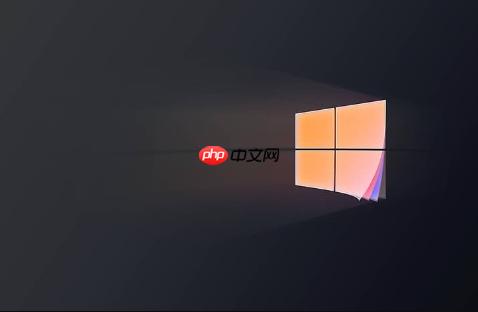
-
修改注冊表: 這個方法稍微復雜一點,但是可以更徹底地禁用廣告。
- 按 Win + R,輸入 regedit,打開注冊表編輯器。
- 定位到以下路徑:HKEY_CURRENT_USERSoftwareMicrosoftWindowsCurrentVersionContentDeliveryManager
- 找到 SilentInstalledAppsEnabled,雙擊它,把數值數據改成 0。如果沒有這個鍵值,就右鍵新建一個 DWORD (32 位)值,然后命名為 SilentInstalledAppsEnabled,再修改數值數據。
- 再找到 SubscribedContent-338389Enabled,同樣雙擊,把數值數據改成 0。 如果沒有這個鍵值,就右鍵新建一個 DWORD (32 位)值,然后命名為 SubscribedContent-338389Enabled,再修改數值數據。
- 關閉注冊表編輯器,重啟電腦。
-
組策略編輯器(僅適用于Windows 11專業版及以上): 如果你用的是專業版,可以用組策略編輯器來禁用。
- 按 Win + R,輸入 gpedit.msc,打開組策略編輯器。
- 依次展開:計算機配置 -> 管理模板 -> Windows 組件 -> 云內容。
- 找到“關閉 Microsoft 消費者體驗”,雙擊打開,選擇“已啟用”,然后點擊“確定”。
- 重啟電腦。
為什么Win11會有鎖屏廣告?
微軟想通過鎖屏界面給你推薦一些應用、游戲或者服務,增加他們的收入。畢竟,操作系統免費升級,總得找點其他方式賺錢嘛。這種廣告本質上是“Windows聚焦”功能的一部分,它會根據你的興趣推送一些內容,其中就包括廣告。
修改注冊表后鎖屏壁紙也變了怎么辦?
修改注冊表可能會導致鎖屏壁紙變成默認的Windows壁紙。如果你想恢復之前的壁紙,可以按照以下步驟操作:
- 找到之前鎖屏壁紙的路徑: 一般情況下,Windows聚焦的壁紙都保存在這個路徑下:C:Users[你的用戶名]AppDataLocalPackagesMicrosoft.Windows.ContentDeliveryManager_cw5n1h2txyewyLocalStateAssets。
- 復制壁紙: 把你想用的壁紙復制到其他地方,比如桌面。
- 設置壁紙: 右鍵復制出來的壁紙,選擇“設置為鎖屏壁紙”。
注意:AppData 文件夾默認是隱藏的,需要在資源管理器里開啟“顯示隱藏的項目”。
禁用鎖屏廣告會影響系統更新嗎?
理論上不會。禁用鎖屏廣告只是關閉了Windows聚焦推送廣告的功能,并不會影響Windows Update的正常工作。但是,如果你修改了注冊表,建議備份一下,以防萬一。
如何避免以后再次出現鎖屏廣告?
最有效的方法就是定期檢查你的個性化設置,確保“鎖屏界面”的“個性化鎖屏界面”不是“Windows聚焦”。另外,盡量避免安裝一些來源不明的軟件,因為有些軟件可能會修改你的系統設置,導致廣告再次出現。


















